如何在Word 2013中绘制线条,边框和框?这里一行。有一条线。到处都是一条线。Word 2013提供了许多功能,其中包括线条,边框和框的选项。有多种方法可以将线条,边框和框应用于文本。
如何在标题上方放置一条线Word中行的常见用法是将行应用于文档的标题。这是文字修饰的一种形式;另外,它有助于分解文档。这是完成的过程:
将插入指针放在标题或段落中。从“边框”命令按钮中,选择“上边框”命令。如果要更改边框的粗细,颜色或样式,请调用“边框和底纹”对话框。使用“颜色和宽度”菜单来应用颜色和厚度。
如何将文字或段落装箱要在任意一系列的单词或段落周围粘贴一个框,请调用“边框和底纹”对话框,然后从“设置”列中选择一种框样式:“框”,“阴影”或“ 3-D”。单击确定。
首先选择文本,然后从“边框和底纹”对话框的“应用于”下拉列表中选择“文本”。
在文本段落周围放置框的另一种方法是使用文本框。与文本格式不同,文本框是可插入文档中的图形元素。
如何装箱标题某天,当您要创建组织新闻稿时,您可以给所有朋友和其他精明的人一个聪明的称谓来避免该任务,方法是给他们一个类似于新闻稿标题的标题。它看起来很复杂,但无非就是巧妙地应用边框。 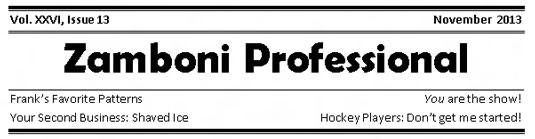 创建此类标题的关键是先键入所有文本,然后使用“边框和底纹”对话框在段落的上方和下方添加不同的边框样式。
创建此类标题的关键是先键入所有文本,然后使用“边框和底纹”对话框在段落的上方和下方添加不同的边框样式。
页面设计中的一个常见技巧是在文本上方或下方添加一行。该行是一条规则,它有助于拆分文本,突出显示特定段落或创建块引用, 标注或拉引号。这是如何做:
单击鼠标将插入指针放到给定的文本段落中。调用“边框和底纹”对话框。如果需要,选择线条样式,宽度和颜色。单击顶部按钮。“顶部和顶部”按钮位于“边框和底纹”对话框的“预览”区域中。单击底部按钮。单击确定。您可能还想向内调整段落边距,以使文本在页面上进一步突出。
如果按Enter键结束该段落,则将带有插入指针的边框格式化指向下一个段落。
如何画一条粗线有时,您需要使用粗大的粗线之一来拆分文本。从“边框”菜单中选择“水平线”命令。Word插入从左到右边缘的细的,漆黑的笔触。
与边框不同,水平线不会附加到段落上,因此不会在您键入的每个新段落中重复。要调整水平线,请单击以用鼠标将其选中。所选图像周围出现六个“手柄”。您可以使用鼠标拖动这些手柄以设置线条的宽度或粗细。双击水平线将显示“设置水平线格式”对话框,可以在其中进行进一步的调整并添加颜色。要删除水平线,请单击一次以将其选中,然后按Delete键或Backspace键。如何在文本页面周围放置边框与在段落周围加上边框相比,您会认为在文本页面上加上边框会很容易。错误!请尝试以下步骤:
将插入指针放在要加边框的页面上。调用“边框和底纹”对话框。单击页面边框选项卡。选择所需的边框:使用预设框或选择线条样式,颜色和宽度。您可以从“艺术”下拉列表中选择一种时髦的艺术图案。从“应用于”下拉列表中选择要加边框的页面。您可以选择“整个文档”在每页上放置边框。要选择第一页,请选择“本节–仅第一页”项。其他选项使您可以选择其他页面和组,如下拉列表所示。现在,秘密:单击选项按钮。出现“边框和底纹选项”对话框。从“从以下位置测量”下拉列表中,选择“文本”选项。页面边缘选项不适用于大多数打印机。文字呢。单击确定。单击“确定”关闭“边框和底纹”对话框。
要在文本和边框之间添加更多的“空气”,请使用“边框阴影选项”对话框并增加“边距”区域中的值。 要删除页面边框,请在步骤4中的“设置”下选择“无”,然后单击“确定”。
如何删除边框在键入段落内容之前设置其格式时,请注意,边框会像鞋子上丢弃的口香糖一样粘在段落上。要从段落中删除烦人的边框,请选择“无边框”样式。 在边框菜单上,选择无边框。 在“边框和底纹”对话框中,双击“无”按钮,然后单击“确定”。 您还可以使用“边框和底纹”对话框来有选择地从文本中删除边框。使用“预览”窗口,然后单击特定的边框将其删除。
图片声明:本站部分配图来自人工智能系统AI生成,觅知网授权图片,PxHere摄影无版权图库。本站只作为美观性配图使用,无任何非法侵犯第三方意图,一切解释权归图片著作权方,本站不承担任何责任。如有恶意碰瓷者,必当奉陪到底严惩不贷!
内容声明:本文中引用的各种信息及资料(包括但不限于文字、数据、图表及超链接等)均来源于该信息及资料的相关主体(包括但不限于公司、媒体、协会等机构)的官方网站或公开发表的信息。部分内容参考包括:(百度百科,百度知道,头条百科,中国民法典,刑法,牛津词典,新华词典,汉语词典,国家院校,科普平台)等数据,内容仅供参考使用,不准确地方联系删除处理!本站为非盈利性质站点,发布内容不收取任何费用也不接任何广告!
免责声明:我们致力于保护作者版权,注重分享,被刊用文章因无法核实真实出处,未能及时与作者取得联系,或有版权异议的,请联系管理员,我们会立即处理,本文部分文字与图片资源来自于网络,部分文章是来自自研大数据AI进行生成,内容摘自(百度百科,百度知道,头条百科,中国民法典,刑法,牛津词典,新华词典,汉语词典,国家院校,科普平台)等数据,内容仅供学习参考,不准确地方联系删除处理!的,若有来源标注错误或侵犯了您的合法权益,请立即通知我们,情况属实,我们会第一时间予以删除,并同时向您表示歉意,谢谢!

